路由器重新换了网络怎样设置 换路由器后如何重新设置网络
时间:2024-01-22 来源:互联网 浏览量:
当我们更换了路由器后,重新设置网络是一项必不可少的任务,无论是为了更好地适应新的网络环境,还是为了确保网络连接的稳定和安全,重新设置网络都是不可或缺的。我们需要将新的路由器与电脑或手机进行连接。可以通过有线连接或者Wi-Fi连接的方式进行设置。接下来我们需要进入路由器的管理界面,通过输入默认IP地址或者域名进行访问。在管理界面中,我们可以进行诸如更改Wi-Fi名称和密码、设置访客网络、配置端口转发等操作。还可以根据个人需求进行更高级的设置,如限制设备接入、设置家长控制等。重新设置网络是为了使我们能够更好地适应新的网络环境,提升网络连接的稳定性和安全性。
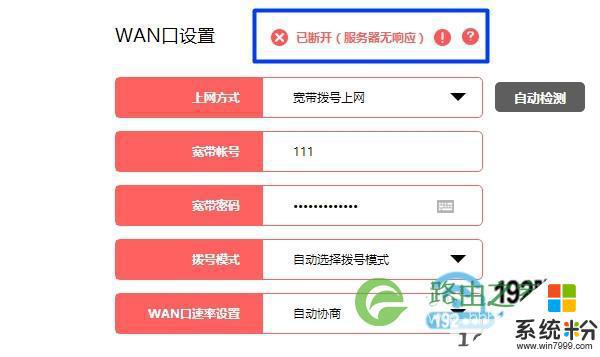
把旧的路由器取下来,并把新的路由器与光猫/宽带网线连接好;然后登录到新路由器的设置页面,设置管理员密码、宽带账号和密码、wifi名称和密码这几个参数。完成这些设置后,新换上的路由器就可以上网了。步骤:
1.把家里面的旧路由器取下来,并把新的路由器与光猫/宽带网线连接起来。具体的连接方式如下:
从光猫上面接出来的网线(入户的宽带网线、墙壁网口),需要连接到路由器上的WAN口 或者 WAN/LAN口。如果有电脑上网,用另外一根网线将其连接到路由器上的LAN口 或者 WAN/LAN口。
注意:
如果你已经登录到新路由器的设置页面,对其进行了设置;这种情况下,建议将其恢复出厂设置,然后继续后面的步骤。
2.在新路由器底部的铭牌上面,查看默认的wifi名称和密码(大多数路由器的默认wifi没有密码)、管理地址(登录地址)。
PS: 请注意,不同品牌的路由器、同一个品牌不同型号的路由器,其默认的wifi名称、登录地址是不一样的。因此,需要在你自己路由器的铭牌上面进行查看和确认。
3.关闭手机的移动流量上网,然后让手机连接到新的路由器的默认wifi网络。
注意:
手机连接到路由器的默认wifi后,手机是不能上网的;但是,无需担心,这是正常现象。因为用手机设置路由器的时候,是不需要手机处于上网状态的。
4.大多数的无线路由器,手机连接到它的默认wifi网络后,手机的浏览器中会自动弹出设置页面;此时,只需要按照页面中的提示进行操作即可。
如果手机的浏览器中未弹出设置页面,请在浏览器中输入步骤2中查看到的登录地址(管理地址),手动打开路由器的设置界面。
5.接下来,路由器会自动检测宽带的上网方式,等待几秒钟,根据检测结果设置上网参数。
(1)如果检测到是上网方式是:宽带拨号上网(PPPoE拨号,ADSL拨号) ; 则你需要在页面中,填写运营商提供的:宽带账号、宽带密码。
温馨提示:
宽带账号、宽带密码,是开通宽带业务时。运营商提供给你的,如果不记得,可以拨打运营商的客服电话,联系人工客服进行查询或者重置。
(2)如果系统检测到上网方式:自动获得IP地址(动态IP,DHCP上网);则页面中无需任何操作,直接点击:下一步 就可以了。
(3)如果检测到上网方式:固定IP地址(静态IP) ; 则需要在页面中,填写运营商提供的:IP地址、子网掩码、默认网关、首选DNS服务器、备用DNS服务器。
6. 根据页面的提示,设置路由器的 无线名称、无线密码(wifi名称、wifi密码)。
7. 页面中会给出提示信息,表示设置完成,可以关闭设置页面。
8. 完成设置后,路由器默认的wifi信号会消失,手机需要连接到新设置的wifi,连接后可以上网。
以上就是更换网络后如何设置路由器的全部内容,如果遇到这种情况,你可以按照以上步骤解决问题,非常简单快速。
相关教程
- ·换了网络路由器如何设置 换了网络路由器设置的方法有哪些
- ·怎样设置360路由器朋友专享网络? 设置360路由器朋友专享网络的方法
- ·如何设置路由器能防止网络掉线 设置路由器能防止网络掉线的方法
- ·如何设置无线路由器网络参数 设置无线路由器网络参数的办法
- ·新买的wifi怎么设置才能上网 新路由器怎么设置无线网络
- ·tenda路由器问完设置网关_腾达路由器设置网关 tenda路由器设置网关_腾达路由器设置网关的方法有哪些
- ·戴尔笔记本怎么设置启动项 Dell电脑如何在Bios中设置启动项
- ·xls日期格式修改 Excel表格中日期格式修改教程
- ·苹果13电源键怎么设置关机 苹果13电源键关机步骤
- ·word表格内自动换行 Word文档表格单元格自动换行设置方法
电脑软件热门教程
- 1 Mac DNS被劫持怎么办?
- 2 电脑打开压缩文件提示不能打开此文件该如何解决 电脑打开压缩文件提示不能打开此文件该怎么解决
- 3 忘记wifi密码怎么办 wifi密码忘记如何解决
- 4电脑硬盘指示灯一直亮怎么办
- 5Win10系统让文件夹提示文件大小信息的方法
- 6Win10 10074没有Aero玻璃毛边效果怎么办,如何开启
- 7怎样在电脑上实现全屏高清连拍? 在电脑上实现全屏高清连拍的方法有哪些?
- 8iPhone浏览器如何清理缓存 iPhone浏览器清理缓存的方法有哪些
- 9Windows8怎样更改计算机描述? Windows8更改计算机描述的方法有哪些?
- 10如何删除桌面的“打开好桌道壁纸”选项 删除桌面的“打开好桌道壁纸”选项的方法
